Skills in Viva je nová služba s pohonom umelej inteligencie v balíku Microsoft Viva, ktorá vám pomôže rásť v kariére. Táto služba tiež poskytuje vedúcim predstaviteľom vo vašej organizácii prehľady o zručnostiach zamestnancov.
Skills in Viva je momentálne v režime súkromnej verzie Preview a bude pridávať prispôsobené funkcie v rámci aplikácií Microsoft 365 a Viva, ktoré vám pomôžu spojiť sa s ostatnými, objaviť kariérne príležitosti a rozvíjať nové zručnosti.
Zvýhodnite svoje zručnosti a využite nadchádzajúce prispôsobené možnosti.
Poznámka:Skills in Viva je momentálne k dispozícii len pre zákazníkov so súkromnou ukážkou. Funkcie popísané v tomto článku sa môžu zmeniť.
Zvýhodnite svoje zručnosti
Skills in Viva poskytuje návrhy zručností riadené umelou inteligenciou na základe vašej pracovnej roly a aktivít. Nájdete ich na stránke Vaše zručnosti po svojom profile.
Potvrďte svoje zručnosti a zdieľajte ich s ostatnými používateľmi vo vašej organizácii, aby ste mohli využívať budúce možnosti.
Môžete tiež zrušiť návrhy zručností, ktoré sa na vás nevzťahujú, aby ste mohli zlepšiť prijímané návrhy.
Ak nechcete dostávať návrhy zručností riadených umelou inteligenciou, môžete ich vypnúť.
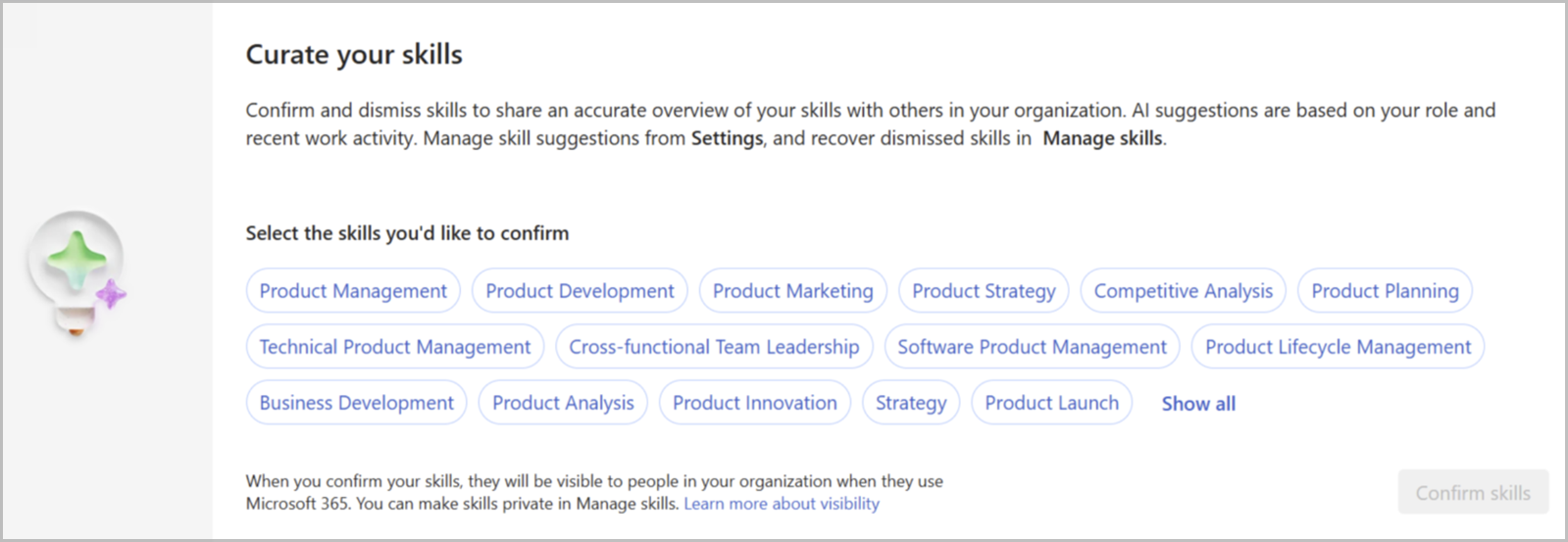
Poznámka: Vo všeobecnosti platí, že zručnosti, ktoré potvrdíte, sa predvolene zdieľajú s vedúcimi predstaviteľmi a kolegami vo vašej organizácii v rámci skúseností, ako je napríklad karta profilu služby Microsoft 365. Na stránke Spravovanie zručností si môžete vybrať, ktoré zručnosti chcete zdieľať.
Ak váš správca predvolene nastaví vaše zručnosti ako súkromné, v dolnej časti obrazovky zobrazenej vyššie sa oznámenie nezobrazí. Keď ich potvrdíte, budete mať možnosť podeliť sa o svoje zručnosti. Viditeľnosť potvrdených zručností môžete aktualizovať aj na stránke Spravovanie zručností.
Ďalšie informácie o spravovaní viditeľnosti zručností nájdete v časti Spravovanie zručností ďalej v tomto článku.
Potvrďte alebo zrušte návrhy zručností
Potvrdenie návrhov zručností:
-
Môžete potvrdiť viacero zručností naraz a pridať ich ako zručnosti, ktoré zdieľate. Vyberte všetky zručnosti, ktoré chcete potvrdiť, a potom vyberte položku Potvrdiť odbornosť.
-
Zručnosti, ktoré ste potvrdili, sa zobrazia na rovnakej stránke v časti Zručnosti, ktoré zdieľate.
-
Ak je vaše nastavenie viditeľnosti predvolene súkromné, po výbere položky Potvrdiť odbornosť sa zobrazí ďalšia správa. Získate tak možnosť zdieľať svoje zručnosti.
Zrušenie návrhu na odbornosť:
-
Výberom alebo ukázaním myšou na návrh zručností zobrazíte krátky popis. Ak sa na vás zručnosti nevzťahujú, výberom tlačidla X ho zrušíte.
Tip: Ak ešte nemáte konkrétne zručnosti, ale máte záujem o to, aby ste sa ho naučili, návrh neodmietajte. Môžete ho pridať ako zručnosti, ktoré rastiete. Ďalšie informácie nájdete v časti Rozvíjanie zručností ďalej v tomto článku.
Výber, či chcete dostávať návrhy zručností
Môžete určiť, či sa vám zobrazujú návrhy zručností generované umelou inteligenciou.
Vyberte nastavenia odbornosti a potom nastavte návrhy zručností zapnuté alebo vypnuté. K tomuto nastaveniu môžete získať prístup aj pomocou tlačidla Spravovať návrhy umelej inteligencie na stránke Vaše zručnosti .
Vyhľadanie odbornosti
Na stránke Vaše zručnosti zadajte do vyhľadávacieho panela názov odbornosti, ktorú hľadáte. Panel hľadania zobrazuje relevantné zručnosti, ktoré sa nachádzajú v knižnici zručností vašej organizácie.
Môžete vyhľadávať a pridávať viacero zručností naraz.
1. V zozname vyberte požadované zručnosti.
2. Ak chcete pridať viac ako jednu zručnosť, vyhľadajte znova. Všetky zručnosti, ktoré vyberiete, sa zobrazia pod panelom hľadania.
3. Po dokončení vyhľadávania vyberte položku Potvrdiť odbornosť.
4. Zručnosti sa zobrazia v časti Zručnosti, ktoré zdieľate, a na stránke Spravovať zručnosti .
5. Ak je vaše nastavenie viditeľnosti predvolene súkromné, po výbere možnosti Potvrdiť odbornosť sa zobrazí ďalšia správa. Získate tak možnosť zdieľať svoje zručnosti.
Pridanie zručností z iných systémov vo vašej organizácii
Ak vaša organizácia importovala zručnosti, ktoré ste vybrali v inom systéme, zobrazia sa na stránke Vaše zručnosti .
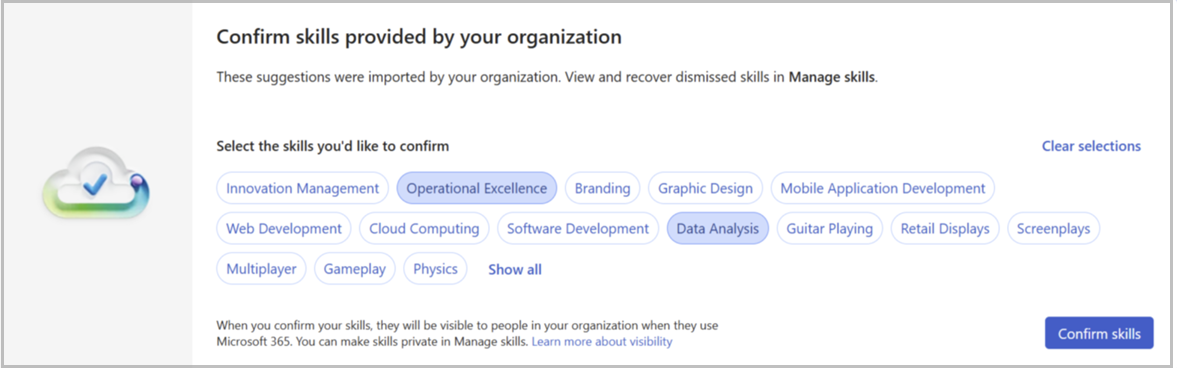
Vyberte tie, ktoré sú pre vás dôležité, a potom vyberte položku Potvrdiť odbornosť. Toto je rovnaké prostredie na zdieľanie zručností, ako je popísané v časti Potvrdiť alebo zrušiť návrhy zručností vyššie v tomto článku.
Spravujte svoje zručnosti
Vyberte položku Spravovať zručnosti z navigačných prepojení na začiatku stránky alebo tlačidlo Spravovať svoje zručnosti na konci stránky. Tu sú možnosti, ktoré máte k dispozícii:
-
Spravujte predvoľby pre všetky svoje zručnosti.
-
Spravujte viditeľnosť všetkých potvrdených zručností.
-
Odstráňte zručnosti, ktoré ste predtým potvrdili.
-
Získanie zručností, ktoré ste predtým zrušili alebo odstránili.
-
Vyberte si zručnosti, ktoré vás zaujímajú pri raste.
Spravovanie zručností
Na stránke Spravovanie zručností nájdete zoznam svojich zručností. V časti Predvoľby sa zobrazujú potvrdené zručnosti, ktoré zdieľate s ostatnými používateľmi vo vašej organizácii, a zručnosti, ktoré aktuálne rastiete.
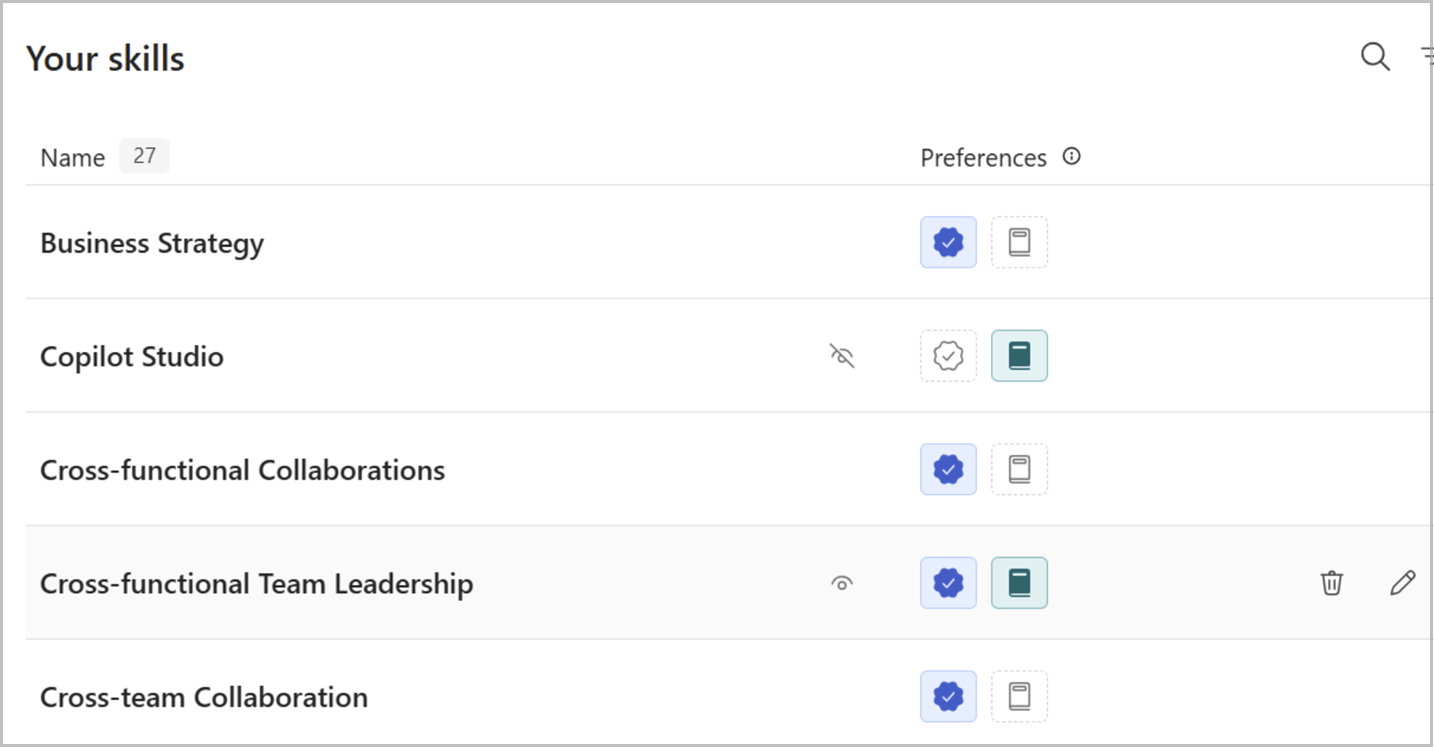
-
Vyberte ikony vyhľadávania alebo filtra a rýchlo nájdite zručnosti, ktoré hľadáte.
-
Ak chcete zmeniť stav viditeľnosti potvrdenej schopnosti, vyberte ikonu oka. Všimnite si, že pri zdieľaní zručností sa pri ukázaní myšou na schopnosti zobrazí ikona oka.
-
Vyberte ikonu Potvrdené (certifikát so znakom začiarknutia) alebo ikonu Rozrastať (kniha) a zmeňte svoje preferencie pre danú zručnosť.
-
Vyberte ceruzku alebo ikonu koša, ktorá sa zobrazí po ukázaní myšou na zručnosť, ktorú chcete upraviť alebo odstrániť.
-
Na table Upraviť zručnosti môžete tiež pridať alebo odstrániť zručnosti z zručností, ktoré zdieľate, a zručností, ktoré rastiete. Môžete tiež upraviť, či sa potvrdená zručnosť zdieľa.
Poznámka: Ak má určitá zručnosť vybratú jednu predvoľbu (iba potvrdenú alebo len rastúcu), nemôžete použiť ikonu na zapnutie alebo vypnutie aktuálnej preferencie, pretože by sa tým odstránili zručnosti zo zoznamu.
Namiesto toho môžete použiť ikonu koša, ak chcete zručnosti odstrániť. Okrem toho nemôžete zmeniť viditeľnosť zručností, ktoré sú nastavené na rast, len preto, že sú pre vás vždy súkromné.
Získanie zručností, ktoré ste predtým zrušili alebo odstránili
Obnovenie zručností, ktoré ste predtým zrušili alebo odstránili:
1. V časti Spravovať zrušené zručnosti vyberte položku Spravovať.
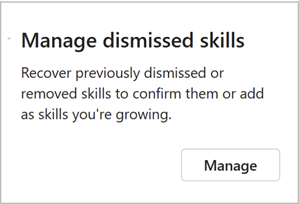
2. Vyberte si zručnosti, ktoré chcete obnoviť, a potom vyberte, či ich chcete pridať do potvrdených zručností, zručností, ktoré rastiete, alebo oboch. A môžete spravovať viditeľnosť zručností, ktoré potvrdíte.
3. Výber potvrďte výberom položky Uložiť .
Rozvíjajte svoje zručnosti
Vyberte zručnosti, ktoré by ste sa chceli naučiť a rozvíjať s nadchádzajúcimi skúsenosťami.
1. Pri rozširovaní zručností si vyberte z návrhov zručností riadených umelou inteligenciou alebo vyhľadajte zručnosti, ktoré vás zaujímajú. Môžete vybrať viacero zručností naraz.
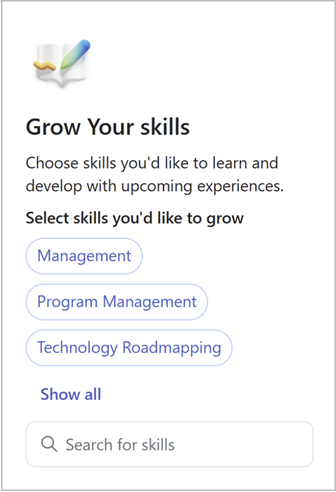
2. Výberom položky Zobraziť všetko otvoríte zobrazenie všetkých dostupných návrhov zručností riadených umelou inteligenciou.
3. Keď ste vybrali všetky zručnosti, ktoré chcete pridať k tým, ktoré rozrastáte, vyberte položku Pridať.
Tip: Môžete tiež pridať zručnosti, ktoré ste už predtým potvrdili alebo zrušili, do zručností, ktoré rozširujete , zo zoznamu Spravovať zručnosti alebo zo zoznamu Spravovať zrušené zručnosti.










